Правила на удаление символа, объединение участков
При объедении участков инженерной сети возможно настроить следующие действия:
-
удалять записи из базы для удаляемого символьного объекта и объединенного участка.
-
суммировать значения полей, указанных в правилах.
![[Предупреждение]](images/admon/warning.png) | Предупреждение |
|---|---|
|
Необходимо понимать, что после настройки правила по удалению записей возврат (откат)
действий по восстановлению этих записей невозможен. То
есть если, например при редактировании данных ошибочно был исключен символьный объект с
участка сети. То при возврате этого объекта (кнопка |
Для настройки данного правила:
-
Откройте структуру слоя ( или нажмите на панели инструментов кнопку
 ).
). -
Перейдите на вкладку . Щелкните правой кнопкой мыши в правой части окна и выберите или сделайте двойной щелчок левой кнопкой мыши на пункте Операции редактирования.
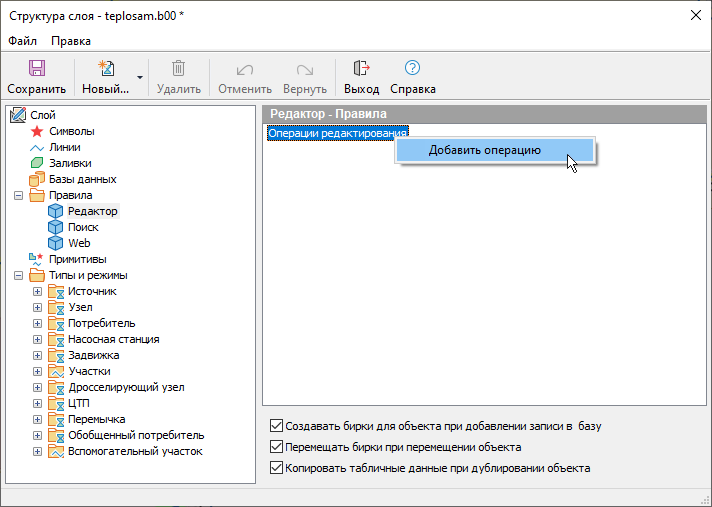
Рисунок 237. Добавление правила
-
Выберите операцию в открывшемся окне доступных операций и нажать кнопку .
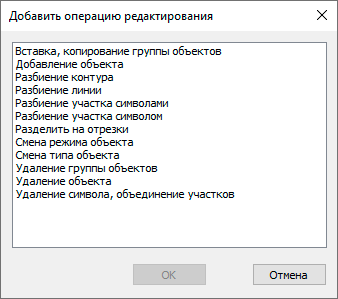
Рисунок 238. Доступные операции
-
В окне структуры отобразится операция . Далее отдельно добавляются правила для линейного и символьного объекта.

Рисунок 239. Окно структуры
-
Для настройки правил линейного объекта дважды щелкните по пункту или сделайте щелчок правой кнопкой мыши на нем и выберите . Появится диалог, в верхнем разделе укажите базу данных линейного объекта. При выборе пункта (по умолчанию) указанные дальше действия будут применяться ко всем базам линейных объектов слоя. В списке Действие с записью автоматически выберется действие Удалить запись.
-
Кроме удаления записи для линейного объекта возможно настроить суммирование значений полей, то есть например, при исключении символа с участка запись одного участка удаляется, а на втором участке поле длина суммируется с полем длина удаленной записи. Такая настройка возможна только в том случае, если на предыдущем шаге была указана конкретная база данных, чаще всего это база Участки.
Для настройки суммирования в дереве правил щелкните дважды по пункту или сделайте на этом пункте щелчок правой кнопкой мыши и выберите .
-
В появившемся диалоге в верхней части щелчком левой кнопки мыши выберите поле, для которого будут настраиваться параметры, например Длина (L или Length). В нижней части окна автоматически выберется . Нажмите кнопку .
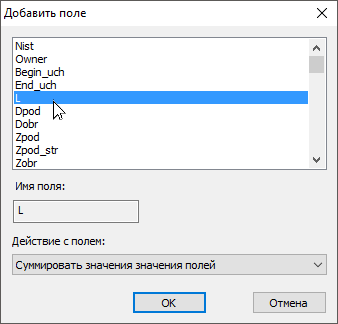
Рисунок 240. Суммирование при объединении участков
-
Для символьного объекта в настоящей версии возможно настроить только удаление записи по нему в базе данных. Для этого дважды щелкните по пункту . Откроется окно следующее окно:
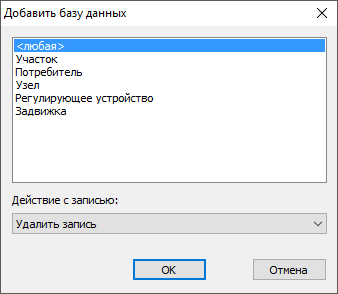
Рисунок 241. Удаление объекта
-
При необходимости, выберите базу данных из которой будет происходить удаление записей. Если выбран пункт (по умолчанию), то удаление записей будет происходить для всех баз данных символьных объектов. Нажмите кнопку .
-
Для сохранения внесенных изменений в диалоге нажмите кнопку .
